Dendy kumanda kolunu bilgisayara bağlama
Bu yazıda size sadece nasıl yapılacağını anlatmayacağım. joystick'i züppeden bilgisayara bağlayınama aynı zamanda Dendy, Nintendo, Sega konsolları için de oyun indirmenizi önereceğim. Yani bir joystick bağlamasanız bile oyunları indirip normal bir klavyede oynayabilirsiniz.
.
Tasarım çok basittir. Ancak yaptığınız arayüzü test etmeden önce tüm kabloların doğru şekilde lehimlendiğinden ve açıkta kalan kabloların hiçbir şeye temas etmediğinden emin olun. Kısa devre riskini azaltmak için bu arayüzler için bir muhafaza kullanmanızı önemle tavsiye ederim.
Joystick ile başlayalım Dendy (NES). Bir gamepad'iniz varsa ve üzerinde A, B, Turbo A, Turbo B, Seç ve Başla düğmeleri varsa (son ikisi orada olmayabilir, almamanızı şiddetle tavsiye ederim) ve 5 kablo üzerinden iletişim kuruyorsa, o zaman ya her şeyi doğru yaparsanız bir NES veya analog NES çalışacaktır.
Ancak artık işe başlamanın zamanı geldi. İhtiyacınız olan tek şey bir LPT bağlantı noktası konektörü (başka bir deyişle paralel, yazıcıdan geliyor), bir havya, kesinlikle herhangi bir beş diyot ve aslında joystick'in kendisi. Başlayalım.

İşte joystick konektörünün kendisi (COM'a benziyor mu?)

Her şey şemaya göre lehimlenir, iki joystick'i bağlamak istiyorsanız, NES'teki 8 ve 7 numaralı pinler hariç tüm teller de lehimlenir, LPT'deki 11 ve 12 numaralı pinlere lehimlenmeleri gerekir.
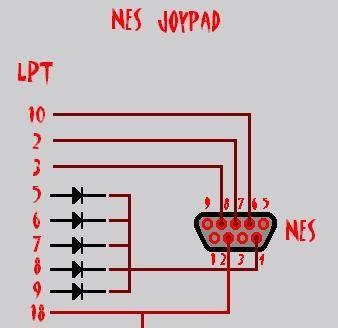
Farklı bir konektöre sahip bir joystick'iniz varsa aşağıya bakın:
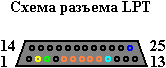
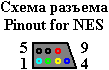
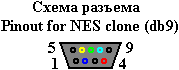

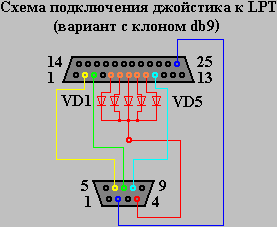
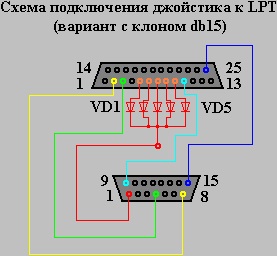

Telleri şemaya göre lehimlemek için konektörü açmanız gerekir, ancak her şeyi çok daha basit hale getirmenizi öneririm. Basitçe bir çeşit uzatma adaptörü yapabilirsiniz. LPT'ye ek olarak bir COM konektörüne de (erkek) ihtiyacımız var.

Çok önemli bir detay daha. Diyotların üzerinde işaretler var, şerit yukarı bakacak şekilde lehimlenmeleri gerekiyor. Sadece kabloları şemaya göre LPT'ye lehimleyin, hepsi bu.

Çok iyi çıkıyor. Ancak tasarım iş kadar önemli değil!


Artık yazılım önemli.
Zorundayız :
1) Sürücüyü yükleyin ve yapılandırın.
2) Konsol öykünücüsünü başlatın ve onu ilginizi çeken oyunu açmak için kullanın.
Tüm.
Sürücüyü kurmaya ve yapılandırmaya başlayalım.
Kılavuza göre işletim sistemi için uygundur: Win9x/Me/NT/XP/2k. Sıkıştırılmış dosyayı uygun herhangi bir yere açın ve çalıştırın Kurulum.exe. Tıklamanız gereken ekranda aşağıdaki pencere görünür:

Kurulum işlemi “İleri” butonuna basmaktan ibarettir ve herhangi bir zorluğa neden olmamalıdır, bu yüzden bunu detaylı olarak düşünmenin bir anlamı yok.
Kurulumdan sonra Başlat menüsünde “Paralel Bağlantı Noktası Joystick” klasörü görünecek ve içinde birkaç kısayol bulunmaktadır. “Joystick'leri Yapılandırma” ile ilgileniyoruz - onu başlatıyoruz. Kumanda kolu yapılandırma yardımcı programı penceresi ekranda görünür. İçinde “Ekle” düğmesini tıklayın.
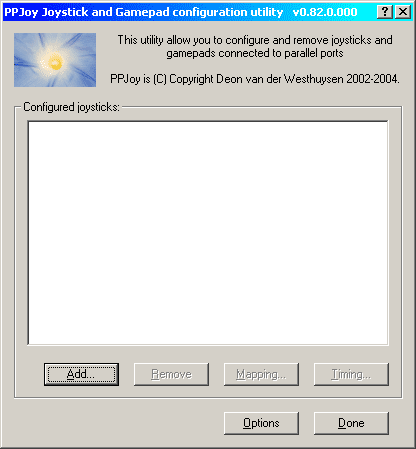
Yeni joystick'i yapılandırmak için pencereyi görüyoruz. İçerisindeki değerleri şekildeki gibi ayarlıyoruz. Arayüz tipini seçerken kafanız karışmasın; bizim durumumuzda bunun Linux işletim sistemi ile hiçbir ilgisi yoktur.
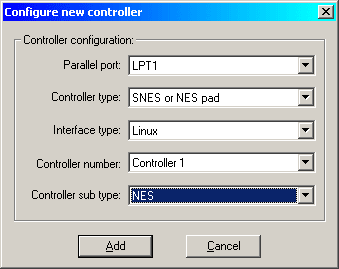
Tüm değerleri doğru ayarladıktan sonra “Ekle” butonuna tıklayın. Önceki pencereye gidiyoruz.Eğer tek joystickimiz varsa güvenli bir şekilde “Bitti” butonuna basabiliriz. İkinci joystick'i yapılandırmamız gerekirse, tekrar "Ekle" ye tıklayın, tanıdık bir iletişim kutusu belirir, ancak seçimimiz zaten biraz sınırlıdır, ancak değerlerin yukarıdaki resimde olduğu gibi ayarlanması gerekecektir. . Tek istisna sondan bir önceki satırdadır, yani. Bağladığımız joystick'e bağlı olarak denetleyici numarası artık 1 değil 2 veya daha fazla olarak gösteriliyor.
İşin yarısı tamamlandı, geriye kalan tek şey joystick'in işlevselliğini kontrol etmek.
"Denetim Masası"na gidin ve "Oyun Cihazları" kısayolunu başlatın. İlgilendiğimiz joystick'i seçin ve “Özellikler” düğmesine tıklayın. Özellikler penceresi görünür. "Test" sekmesinde joystickimizin çalışıp çalışmadığını kontrol edebiliriz. Hiç kimsenin joystick'e dokunmadığı ve düğmelerinin hiçbirine basılmadığı anda eksenlerin çarpı işareti beyaz alanın merkezinde olacak ve düğme görüntülerinin tümü aynı koyu kırmızı olacaktır.
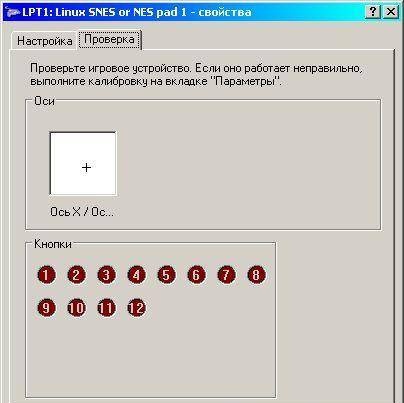
Joystick'i doğru şekilde bağlayıp düğmelere basarsak, artı işaretinin ve düğme görüntülerinin tepkisi karşılık gelecektir. Benim durumumda aşağı ve sağ çapraz tuşa, ayrıca "Başlat" tuşuna ve "B" tuşuna aynı anda bastım. Bu arada, ekran görüntüsü oluşturmak için klavyede "Alt" + "Print Screen" tuşlarına da basmak zorunda kaldım... ve saatin geç olması nedeniyle yardım isteyecek kimse yoktu.
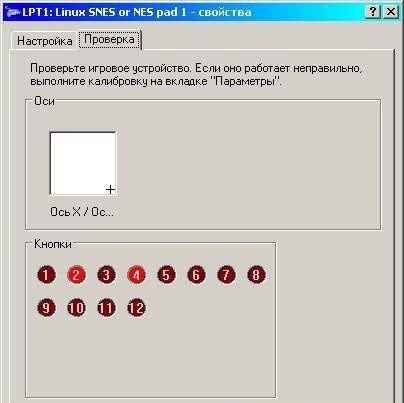
Tarama testini olumlu sonuçla geçtiyseniz tebrikler!!! Joystick'i “Dandy” konsolundan bilgisayara LPT bağlantı noktası üzerinden kendi ellerinizle bağlayıp yapılandırabildiniz.
Ve belki de en önemli şey arşivi indirmektir.
Onun içinde:
1) Sürücü
2) 3 konsol için emülatörler
3) Bu konsollar için 1000'den fazla oyun; keyfini çıkarın!
[/B]
[b]İyi şanslar!
Benzer ana sınıflar
Özellikle ilginç
Yorumlar (8)













